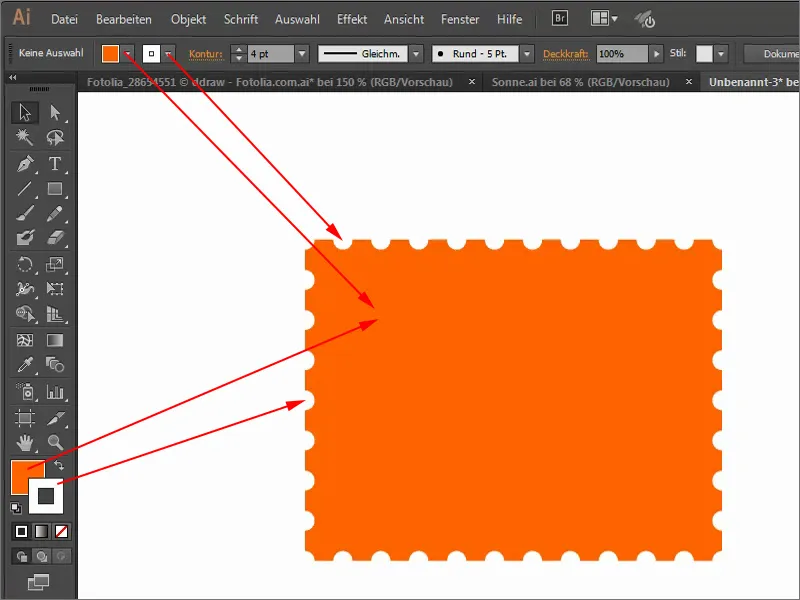Lors de cet entraînement, je veux aborder directement le sujet, au sens littéral du terme : Je veux créer un contour composé de points. Comment puis-je faire cela? Pas si simple.
Pour ce faire, je crée par exemple un rectangle (1). Ensuite, je sélectionne le panneau de commande de contour (2), où divers réglages sont possibles.
Pour obtenir les points, je coche d'abord la case Ligne en pointillés (1). Pour moi, la valeur par défaut est déjà définie : Tracé 0 pt et Vide 8 pt. (2) Cela ne semble évidemment pas agréable, car ce ne sont pas de jolis cercles.
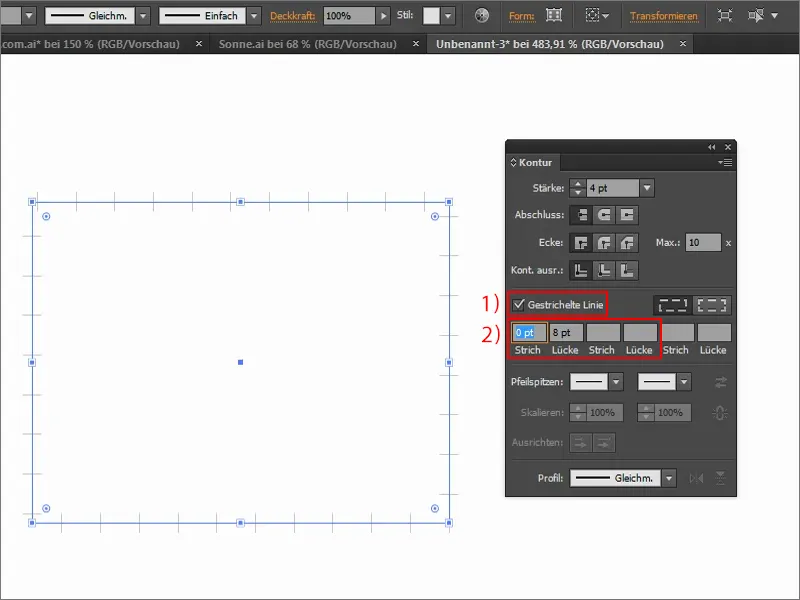
Pour y parvenir, je modifie l'extrémité : elle doit être arrondie (1). En faisant cela, les cercles apparaissent. Ici, je peux également spécifier l'alignement du contour, intérieur ou extérieur (2), et ainsi de suite.
De plus, il est possible de définir que les coins ne soient pas omis (3).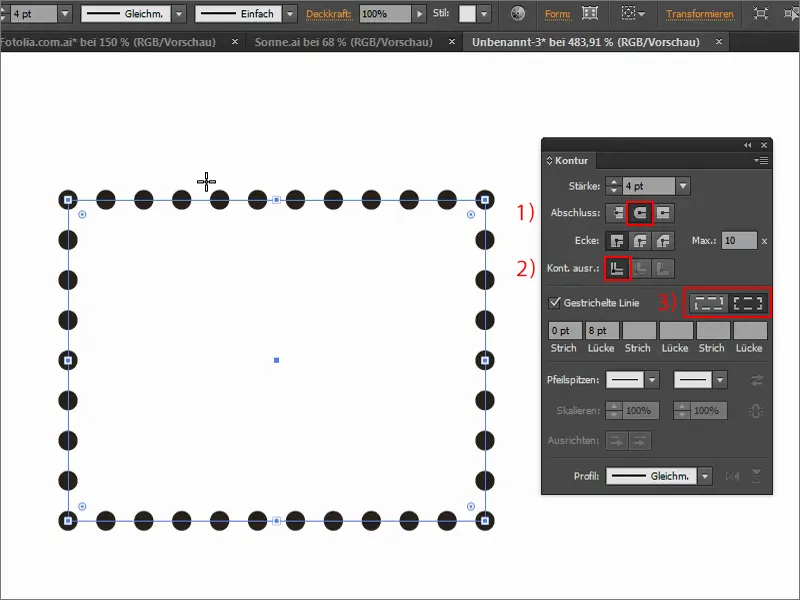
Je peux également utiliser cela, par exemple, si je veux créer un timbre. Cela signifie que si je remplis ceci par exemple en orange et que je mets le contour en blanc, alors cela ressemble à un timbre. Donc très simple. Génial, rapide et directement au point.